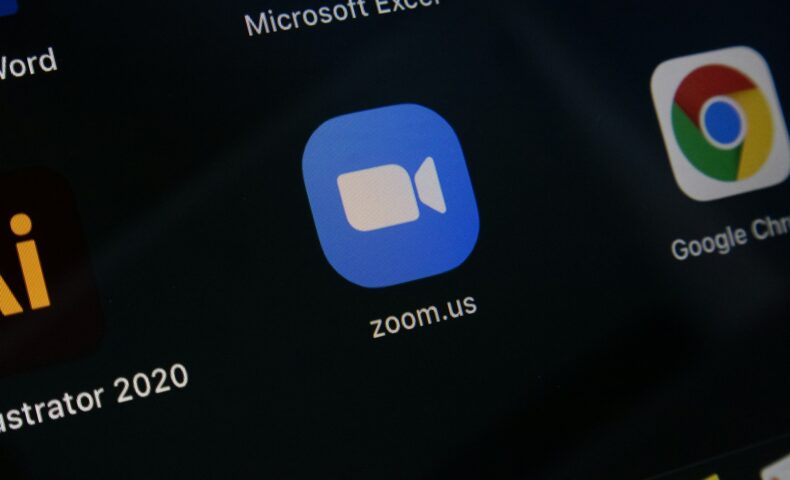Contents
オンラインセミナールームの環境整備
セミナーを行う会場を整えることも重要なセットアップの一環です。
会場に関しては、リアル会場とオンライン会場とで大きく異なりますので、ここではZoomをはじめとしたオンライン会場を前提とした環境づくりについて解説します。
基本的な考え方はリアル会場編と全く同じですが、オンラインでは使えない部分もけっこうあります。
もちろん、オンラインならではのメリットもデメリットもあります。
セミナー会場の環境づくりを考える上での大原則は、リアル会場編と同じで「すべてはエネルギーである」ということに尽きます。
しかしこのエネルギーがリアル会場と違って非常に伝わりにくいのがオンラインセミナーです。
リアル会場以上にエネルギーが伝わりにくく、コミュニケーションがとりにくい、参加者は聴いていないということを前提に、環境を整える必要があります。
Zoomというシステムに慣れる
まずオンラインセミナーを行う場合、ほとんどの場合であればZoomというシステムを使うでしょう。
ですから、そもそもZoomというシステムをちゃんと使えるように用意・練習しておく必要があります。
Zoomは非常に頻繁にアップデートが行われ、どんどん機能が変わっていくので、具体的な設定に関するアドバイスは難しいところがあります。
しかし、アクセスしてきた人を一旦待機室に入れるという設定や、参加者側のチャット入力や音声入力、つまりミュートの設定などについてはひととおり学習しておく必要があるでしょう。
セミナーの進行を妨げさせない
残念ながら、オンラインセミナーはリアル会場に行くのと違って手間がかからない分、参加態度が悪かったり、
参加姿勢がそもそも終わっている人が参加してきてしまいがちという特徴があります。
中にはセミナーをわざとかそうでないかにかかわらず妨害してくる人も一定数出てきますので、
そういう人にセミナーの進行を妨げられないようにする対策がどうしても必要になってきます。
セールスセミナーでは、講師の話、つまりセミナーそのものにフォーカスをさせ続けることが非常に大事です。
参加者の気を散らしたり注意をそらしたりするような出来事を可能な限り排除するというセットアップが必要になってきます。
そのために主要なものをいくつか紹介します。
Zoomで気をつけるべき設定
画面共有の設定について
講師がスライドや資料を共有するために画面共有という機能をよく使うかと思います。
デフォルトでは参加者の全員が画面共有ができる設定になっていることがほとんどです。
この状態でセミナーを開催してしまうと、参加者が自分の画面を共有してしまうことが起こりますので、
画面共有できるのはホスト(&共同ホスト)だけの設定にしておきましょう。
音声・ミュートについて
参加者が音声をオンにした状態でセミナーに参加すると、単純に雑音が入る原因になりますので、
基本的にはミュートの状態で参加させる形をとるでしょう。
これはZoomの設定としては、参加者自身がミュートを解除できない設定にあらかじめすることもできますし、
参加者とコミュニケーションを取ったり参加者に発言させることを想定しているセミナーでは、ミュートの解除は自由にできる設定にしておくパターンもあります。
後者の設定であっても、音声がオンになっている人を強制的にミュートさせることがホストにはできます。
全く発言させる予定がないセミナー以外は、ミュート解除可能な設定にしておいてもよいでしょう。
ただし、何度注意しても音声をオンにしてしまう参加者というのはたまに出てきます。
ひどい人になると、音声のオンとオフを完全に逆だと思い込んでいる人がいて、何度強制的にミュートしても音声をオンにしてしまうといったことも起こったりします。
チャット入力について
参加者の中にはチャットに好き勝手書き込む人もたまに現れますので、勝手な書き込みをしないようにルール付けしておくことも重要です。
この部分の設定として気をつけてほしいのは、Zoomのチャットは個別で送り合うこともできるという点です。
参加者同士が個別でチャットを送り合える設定にしておくと、セミナー中に他の参加者に対して勧誘メッセージのようなものを送る参加者が現れたりしますので、
チャットは「ホストにだけ送る」か「全員に送る」かどちらかしか選べない設定にしておくと良いでしょう。
その場合でも、全員に対してセミナーの妨害や反応率を下げるようなメッセージを悪気なく投下する参加者もいますので、
チャットを全員に送れるようにするかホストにだけ送れるようにするか切り替える方法を習得しておくと、細かく制御ができて良いでしょう。
まとめ
ここら辺については実際にオンラインセミナーを開催してみないとなかなか分からない部分が多いと思いますが、基本的なポイントに絞ってお伝えしました。
講師単独でセミナーをするのか、サポート役のファシリテーターや運営管理者やスタッフを入れるのかによっても変わってきます。
講師1人だけでやる場合は、できるだけイレギュラーな事態をなくすため制限を強くした設定にしたほうが良いわけです。
使うべき機材や講師の用意すべき物理的な環境に関しては次の記事でお伝えします。